この春から3年生になる娘が、1年生の時から2年間続けたスマイルゼミを退会することになりました。(兄は小4のとき1年間だけやっていました。)
関連記事⇒【スマイルゼミを1年続けた結果】娘は継続、息子は退会(休会)することに。
娘が退会する理由は、急に「紙の教材をしてみたい。」と言ったので、これを機に他にもいろいろ試してみようと思ったのと、スマイルゼミは一度やめたとしても、また後からさかのぼって利用できるので、また始めたいときは続きから始められるため。(英語はプレミアムを受講中だったので、このシステムはありがたい。)
我が家がスマイルゼミを始めたのは2016年の春です。
2016年秋から、スマイルゼミの新しいタブレット「スマイルタブレット3」が登場しましたが、1年で退会すると決めていた当時小学4年生だった息子は新しいタブレットに買い替えませんでした。
一方、スマイルゼミを気に入っていた娘は2年目も続ける気満々だったため、書き心地が良くなった新タブレットに買い替えることにしました。

(上が古いタブレット。下が新タブレット。)
せっかく買い替えた「スマイルタブレット3」ですが、今回退会することになり、息子の旧スマイルタブレットと同様、解約後は再入会しない限り使い道はないだろうと思っていました。
ところが!!
今回、退会の手続きしてみると、「スマイルタブレット3」は解約後、アンドロイドタブレットとして普通に使えることが分かりました!
まずは、退会手続きの手順から紹介し、その後アンドロイドタブレット化の手順を紹介します!
スマイルゼミの退会(解約)手続きのやり方
我が家は息子の時と今回合わせて2回目の解約となります(^^;
最近のタブレット教材は、退会のときもネット上で済ませられるものも多い中、スマイルゼミ(ついでにチャレンジも)は電話しなければ退会できません。
私はいい年して(アラフォー)電話が苦手なので、こういうのは毎回ちょっと緊張します。
入会するときはネットで簡単にできるのにね…。と毎回愚痴りたくなる私ですが、しょうがないのでしぶしぶ電話しました。
電話番号は【0120-965-727】です。
電話では何を聞かれるか
電話をかけると、音声ガイダンス後にオペレーターが出られます。(ちょっと待たされることもあり。)
息子の解約時は女性のオペレーターでしたが、今回は男性だったのでちょっとびっくりしてしまいました。
まず「退会手続きをお願いします。」と告げると、本人確認のために保護者の名前・生年月日を聞かれます。
すると、「小学〇年生の○○様(娘の下の名前)ですね。」と確認を取られました。
そして、「解約後はアンドロイドタブレットとして使えますので、後ほど手順のメールを送ります。」とのこと!息子のスマイルタブレット2Rのときは言われなかったんですよね。
(いろいろ調べてみましたが、息子の古いほうは再利用するのは難しいようです。)
そして最後に、毎度おなじみ「退会理由」についてたずねられました。これが知りたくて解約は電話でとなっているんでしょうか…。
嫌なら答えなくてもいいですが、「紙の教材をやってみたいそうです。」と答えました(^^;
「スマイルタブレット3」をアンドロイドタブレット化する方法
次にアンドロイドタブレット化するやり方を紹介します!(この手順は退会手続きがすべて完了した後に実行しましょう。)
注意)スマイルゼミは退会後も過去の講座が学習できる場合があります。アンドロイドタブレット化すると、講座の受講が二度とできなくなります。
もう本当に必要ない場合は手順に進んでください。↓
スマイルゼミをアップデートする
最初に、スマイルゼミのアップデートをします。
画面右上の「せってい」をタップします。↓
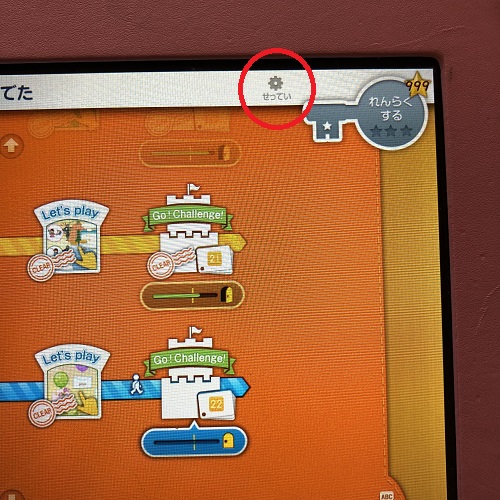
「端末情報」をタップします。↓
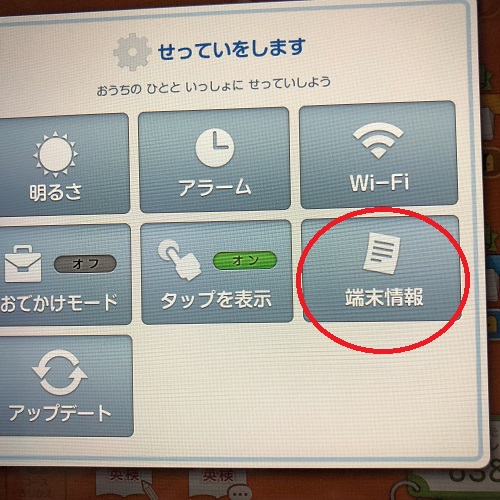
「スマイルゼミバージョン情報」をタップします。↓
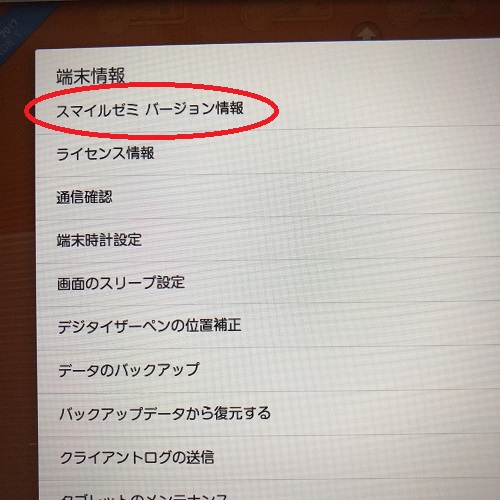
「アップデートを確認する」をタップします。
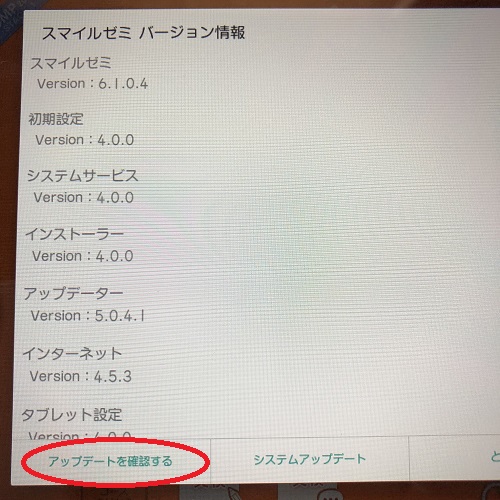
◎「スマイルゼミバージョン情報」が表示されない場合はこちら(HP)⇒スマイルゼミのアプリケーションをアップデートする
契約状態を確認する
次に、現在の契約状態を確認してください。
先ほどの「スマイルゼミバージョン情報」の画面の一番下の「契約状態」を確認します。
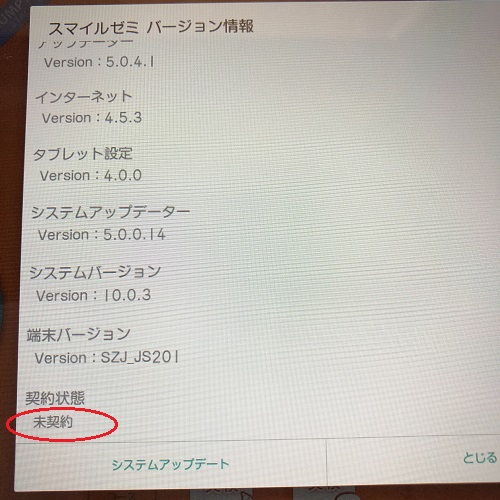
もし、契約状態が「契約中」になっていたらスマイルゼミの消去はできません。(解約の手続きをしても「契約中」になっている場合は、ネットワークに接続してスマイルゼミを再起動してみてください。)
「未契約」となっていることを確認できたら、スマイルゼミの消去へと進みます。
消去すると、Androidタブレットとして利用できるようになります。もう少し!
スマイルゼミの消去
先ほどの画面をいったん閉じて、再び「せってい」をタップ↓
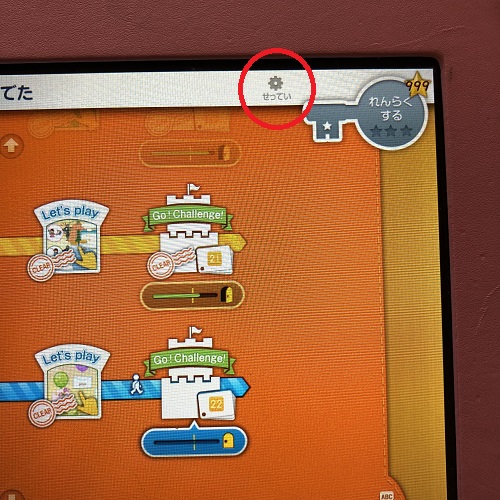
「端末情報」をタップ。↓
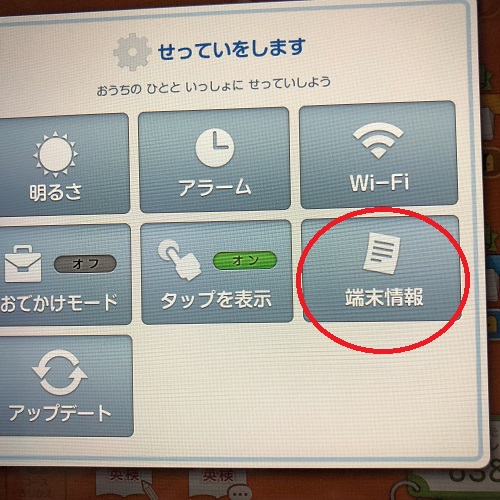
「タブレットのメンテナンス」をタップ。↓
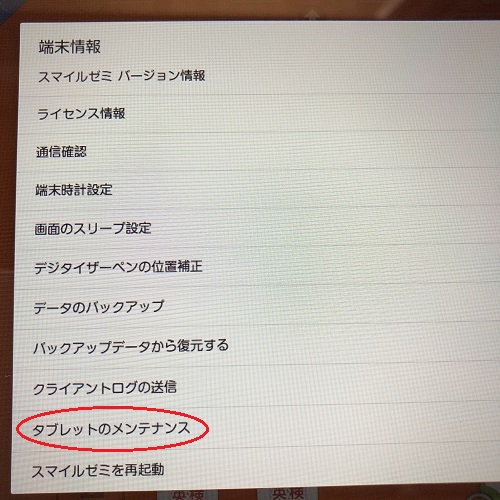
「起動する(長押し)」ボタンを3秒以上押し続けます。↓
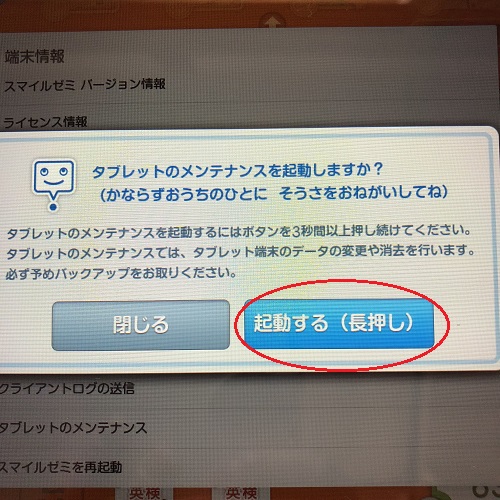
すると画面が切り替わるので、一番下の「スマイルゼミの消去」をタップ。↓
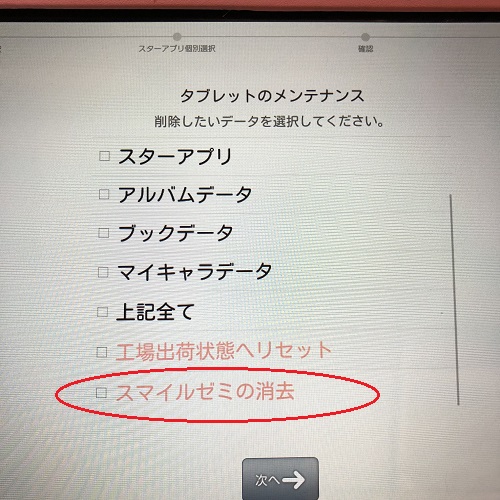
このような確認画面が出てきます。↓
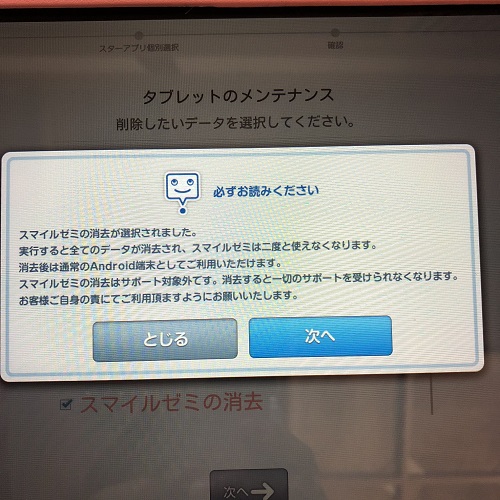
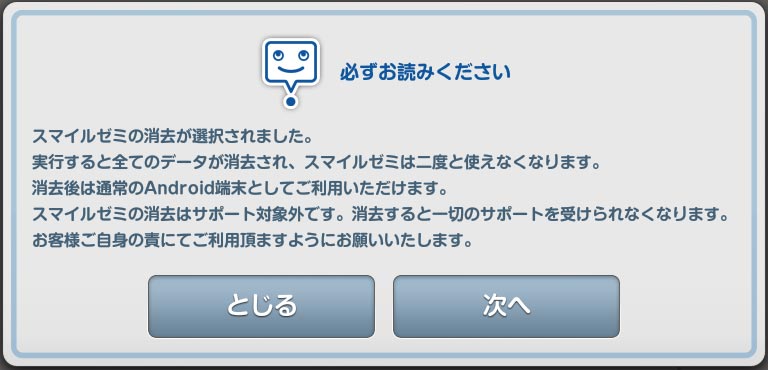
実行するとスマイルゼミは削除され、二度と使えなくなりますが、本当に良いのならスマイルゼミの消去に進んでください!
(※ちなみに、我が家はスマイルゼミを使い続けることにしたので、ここでやめました。)
さあ!このような画面が出るとアンドロイドタブレットとして使えます!!
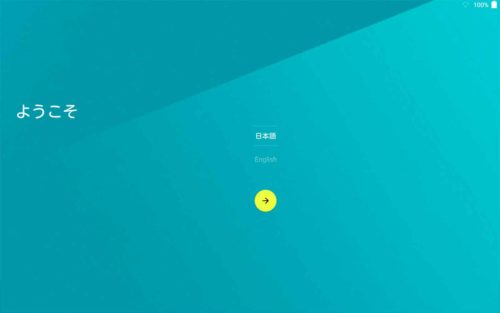
大きめの画面(10.1型)でyoutubeなどをお楽しみください(^^)v
我が家のipad(9.7インチ)と並べてみました。↓
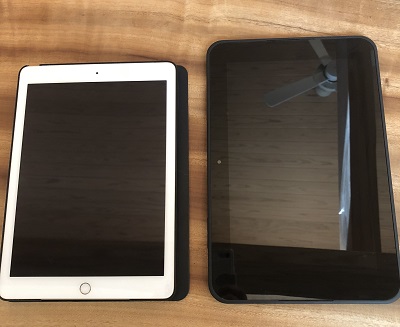
左がipad、右がスマイルタブレット3。
まとめ
スマイルゼミを2年間利用してきた娘ですが、受講中は楽しく学習できました。
もう少し受講費が安かったら、続けながら紙の教材もさせたかったです(*´Д`)
特に英語は「発音」してくれるので、子供達もなじみやすく、問題集より断然楽しんでできました。
とりあえず、娘に紙の教材が合うのか様子を見ながら、やっぱりスマイルゼミの方が合っているようなら戻そうと思います。
【関連記事】
 まみこのおうちブログ
まみこのおうちブログ 

